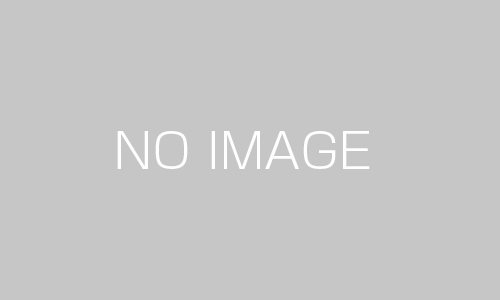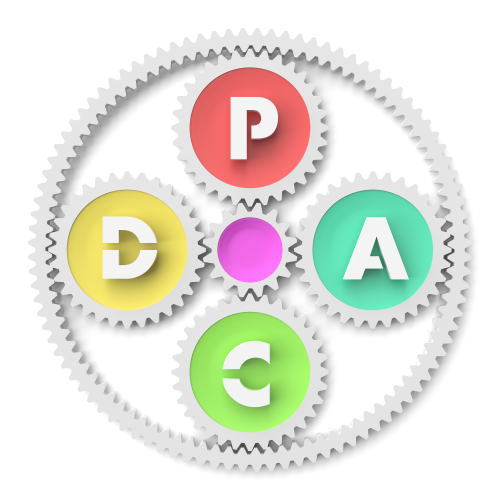前回の記事では、今、世界中で話題の「ChatGPT」にプレスリリースを書いてもらった事例をご紹介させていただきました。
お読みいただけましたでしょうか?
もし、まだお 読みでない場合は、こちらから読むことができますのでどうぞ!
ChatGPTは、そこそこのクオリティのリリースを書いてくれました。無料版のChatGPT3.5でさえ、あのクオリティでしたから、有料版の「4.0」だと、どんなリリースを書いてくれるのかとても興味があります。
さて、最近では、世界的にChatGPTのAI機能を搭載した各種サービスが続々と登場しています。そこで本日の記事では、ChatGPTベースのAI機能を搭載した各種サービスの中から、ビジネスやプライベートを大きく 激変させてしまうであろう二つのツールを、今回と次回の2回に渡ってご紹介します。
それでは早速始めていきましょう。
Microsoft 365 Copilot(マイクロソフト365コーパイロット)
まず、今回ご紹介するのは、Microsoft 365 Copilotという製品です。
2023年3月16日に発表されました。しかし、まだ販売日は決まっていません。試験的に複数の会社で使用していてバグ取りを行っているようです。しかし、販売日はそう遠くないみたいですよ。
Microsoft365は、Microsoftが提供するMicrosoft Office製品ラインのサブスクリプションサービスですね。で、その後に付いている「Copilot」ですが、これは日本語にすると「副操縦士」という意味になります。
Microsoft 365 Copilotは、「あなたの仕事上の副操縦士」という意味合いになります。この製品はかなり凄いです。本当に凄いです!!
もう、今までの仕事に関する常識みたいなのが根底からひっくりかえりますよ!!
Microsoft 365 Copilotでは、あなたとAIが対話しながら、Word・Excel・PowerPoint等などで、資料を作ったり、データを分析したりすることができるようになります。
ここでは、Microsoft 365 Copilotの中から、仕事で使う頻度の高い「Word」「Excel」「PowerPoint」それぞれについてご紹介します。
★Copilot in Word
まずは、Copilot in Wordからご紹介します。
Copilot in Wordの機能に関してはChatGPTとそれほど変わらないのかな?といった印象です。しかし、Copilot in Wordのデモ動画を見てみると、 文章を書くスピードは、ChatGPTよりも格段に速いように感じますね。
文章の新規作成以外にも、既存の文章の編集、要約、内容を追加、更に一部または全体を書き換えて簡潔にすることも可能です。文体に関しても、専門的、情熱的、カジュアルな口調、さらには感謝に満ちた表現も可能ですから、自分の好みの文体にできます。また、AIならではというか文章の推敲のサポートまでしてくれます。
「文章を書くのが苦手なんだよな~」 という人も、Copilot in Wordを使うことによって、短時間でクオリティの高い文章を書くことができるようになるでしょう。
では、Copilot in Wordの機能紹介動画をご覧ください。ナレーションは英語ですが、字幕で日本語への翻訳文を表示させれば問題なく内容は理解できます。
字幕で日本語の翻訳文を表示させる方法は次の通りです。
1.設定ボタンをクリック
2.字幕をクリック
3.自動翻訳をクリック
これで 字幕に日本語が表示されるようになります。
いかがでしたか?
凄いですよね!文章を作成する業務が飛躍的に早く、そして楽になりそうです。
しかし、ここまで書いてふと思ったのですが、今から5年、そして10年と時間が経って、Copilot in Wordで文章を作るのが一般的になったとしたら、世の中に溢れている文章の多くがCopilot in Wordで作成された文章になってしまいますよね?
例えば、取引先の人から提案書のようなビジネス文章が送られてきたとしても、「これってCopilot in Wordで作った文章なんじゃないのかな?」と思ったりしちゃいますよね。
これって、なんとなく気持ち悪いというか、居心地が悪いような感じがしませんか? この辺はどのように進歩していくのでしょう?
★Copilot in Excel
デスクワークをされている方で、仕事上で一番使う機会が多いソフトと言えば、Wordと双璧をなすのがこのExcelでしょう。しかし、ExcelはWordと違い、使いこなすにはそれなりのスキルが必要となります。
例えば、表に入力されているデータを基に、様々な角度から分析をして、自分が欲しいデータを導き出そうとすると、Excelの高度な機能、そして関数を使いこなす必要があります。また、定型的な作業を自動化しようとした場合には、マクロ機能やVBA([Visual Basic for Applications] Microsoft Officeのアプリケーションの機能を、拡張することができるプログラミング言語のこと)に関する知識が必要となります。しかし、 これらを身につけるためには、そこそこの学習時間と努力が必要となってきます。
しかし、 Copilot in Excelであれば、Excelの高度な機能、関数、マクロ、VBAに関する知識がなくても、これらの知識を持った人と同じくらい、またはそれ以上に、Excelを使い倒すことが可能となります。
では動画をご覧ください。
いや~これはWord以上にインパクトがありますね!このようなことが簡単にできるのであれば、Excelが苦手な人も「使ってみよう!」と思う人も増えてくるのではないでしょうか?
★Copilot in PowerPoint
プレゼンテーションで必ずと言っていいほど使うソフトがPowerPointですね。
所属する部署によっては、来る日も来る日も、朝から晩までPowerPointと向かい合うのが仕事という人もいるでしょう。しかし、このPowerPointを使いこなす上でネックなのが、見た目が綺麗で、センスのいいスライドを作るのがとても難しいってことですよね。
WordやExcelで資料を作り上げる際にも、ある程度の美的センスみたいなものは必要ですが、 PowerPointほどではありません。しかもやっかいなのは、美的センスというものは後から身につくというものではなく、ほとんど「持って生まれたもの」というところが大きなネックです。
しかし、Copilot in PowerPointを使えば、ハイセンスなプレゼン資料を自動で作ってくれます。また、Wordで準備してある資料をパワーポイントに変換することも簡単にできてしまいますよ。
では実際の動画をご覧ください。
いかがでしたでしょうか?これ、かなり便利ですよね。プレゼン資料を作るのって本当に時間がかかりますから「今すぐ欲しい!!」と感じた人も多いのではないでしょうか?
Microsoft 365 Copilotを使いこなすことができれば、仕事の効率とスピードがぐんと上がることはもう間違いありませんね。
経営者側からすれば、デスクワークで働く人員を大きく削減することに魅力を感じるかもしれません。
いずれにせよ、 Microsoft 365 Copilotはデスクワークに大きな変化を与えることはまず間違いありません。
Microsoft 365 Copilotに関するご紹介は以上となります。
次回では、ChatGPTを凌駕するかもしれない、すごい機能を備えたとあるツールをご紹介したいと思います。
本日はどうもありがとうございました。